Интеграция Doc.one и Microsoft Azure Active Directory позволит организовать централизованный доступ всех сотрудников к сервису Doc.one, а также легко управлять профилями пользователей Doc.one в вашей организации.
Чтобы подключить Azure Active Directory:
- Добавьте Doc.one в список приложений в личном кабинете Microsoft Azure Active Directory и получите необходимый набор настроек.
- Откройте раздел Настройки в Doc.one.
- Нажмите кнопку Включить справа от названия приложения Microsoft Azure Active Directory, расположенного в блоке Интеграции.
- Появится окно Настройка Azure Active Directory. Введите в поля данные из личного кабинета Microsoft Azure Active Directory.
- Нажмите кнопку Сохранить.
- В личном кабинете Microsoft Azure Active Directory укажите пользователей, которым будет доступна авторизация в Doc.one.
При вводе email в форме авторизации Doc.one пользователь авторизуется автоматически.
Если у пользователя отсутствует учетная запись в Doc.one, ему по умолчанию будет присвоена роль "Пользователь". В дальнейшем роль может изменить администратор.
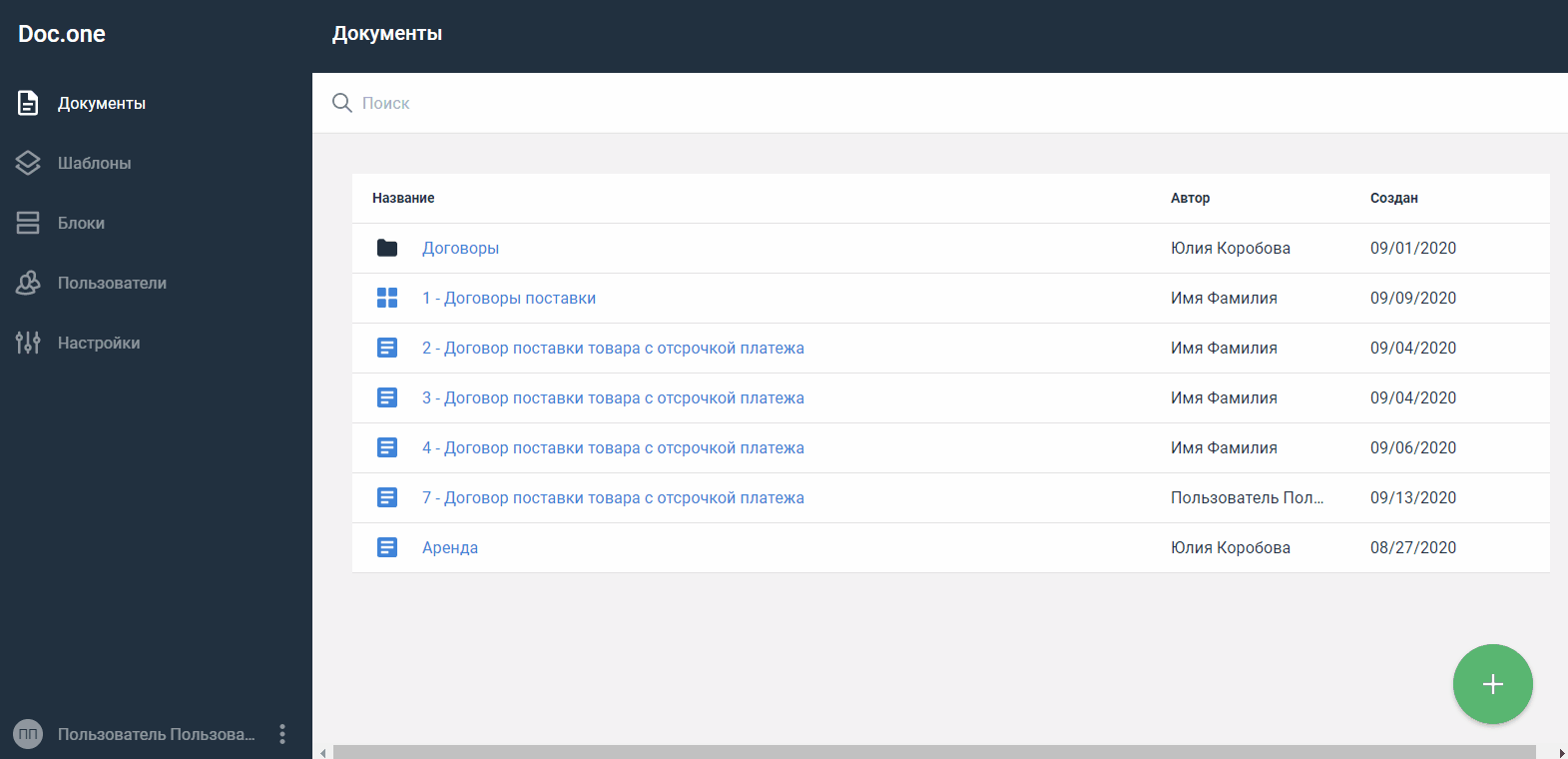
| Примечание | Возможность подключения Microsoft Azure Active Directory и изменения настроек доступна только пользователям с ролью "Администратор". |
| Внимание | После подключения приложения вход в Doc.one с помощью ввода логина и пароля в форме авторизации доступен только пользователям с ролью "Администратор". |
Чтобы изменить настройки подключения:
- Откройте раздел Настройки в Doc.one.
- Если приложение подключено, в блоке Интеграции отображается кнопка
 справа от наименования приложения. Нажмите кнопку.
справа от наименования приложения. Нажмите кнопку. - Появится окно Настройка Azure Active Directory. Измените данные подключения.
- Нажмите кнопку Сохранить.
- Приложение будет подключено с учетом измененных параметров.
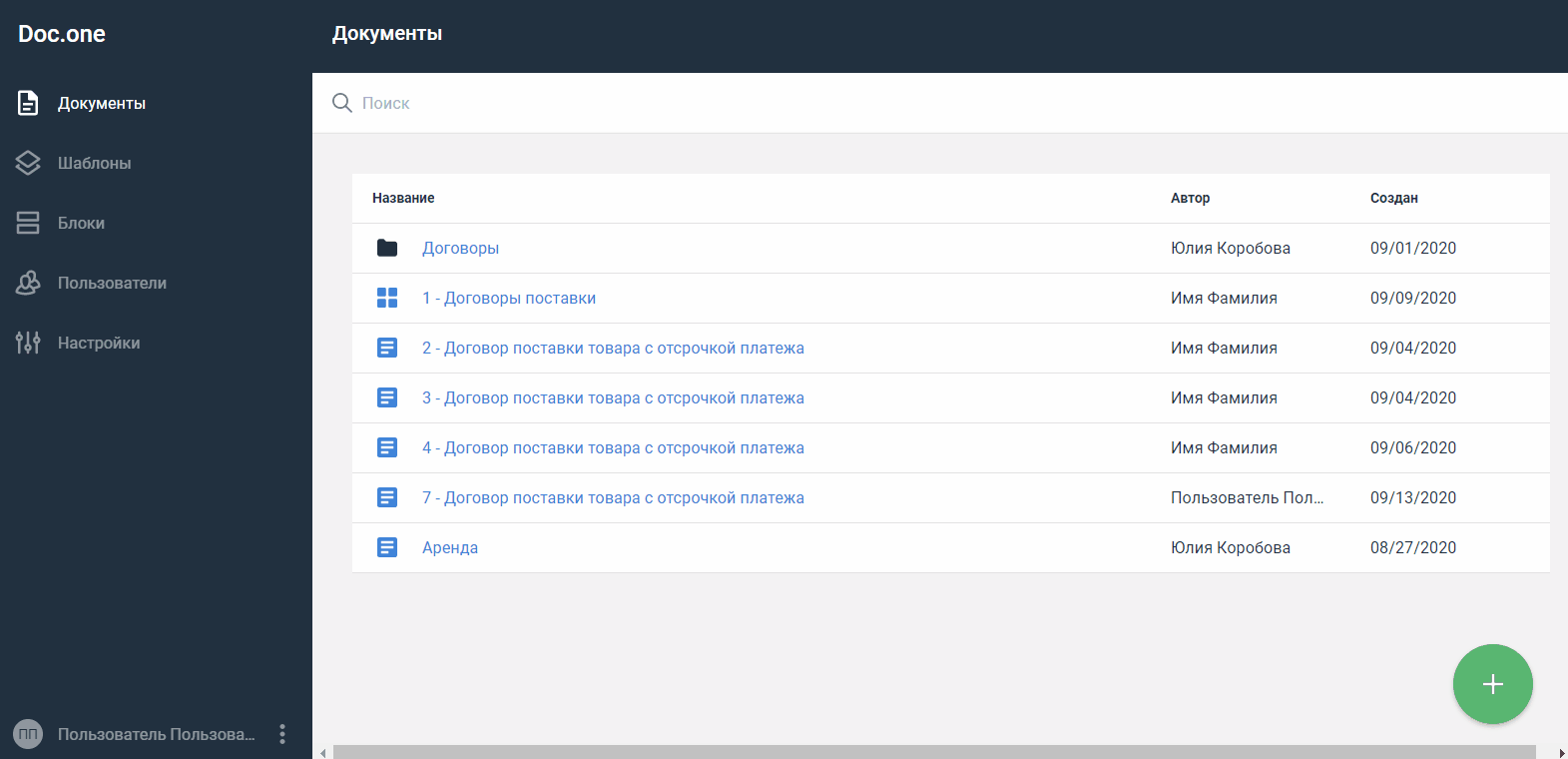
Чтобы отключить Azure Active Directory:
- Откройте раздел Настройки в Doc.one.
- Нажмите кнопку Отключить справа от названия приложения Microsoft Azure Active Directory, расположенного в блоке Интеграции.
Приложение отключено. После отключения авторизация в Doc.one доступна через ввод логина и пароля пользователя.
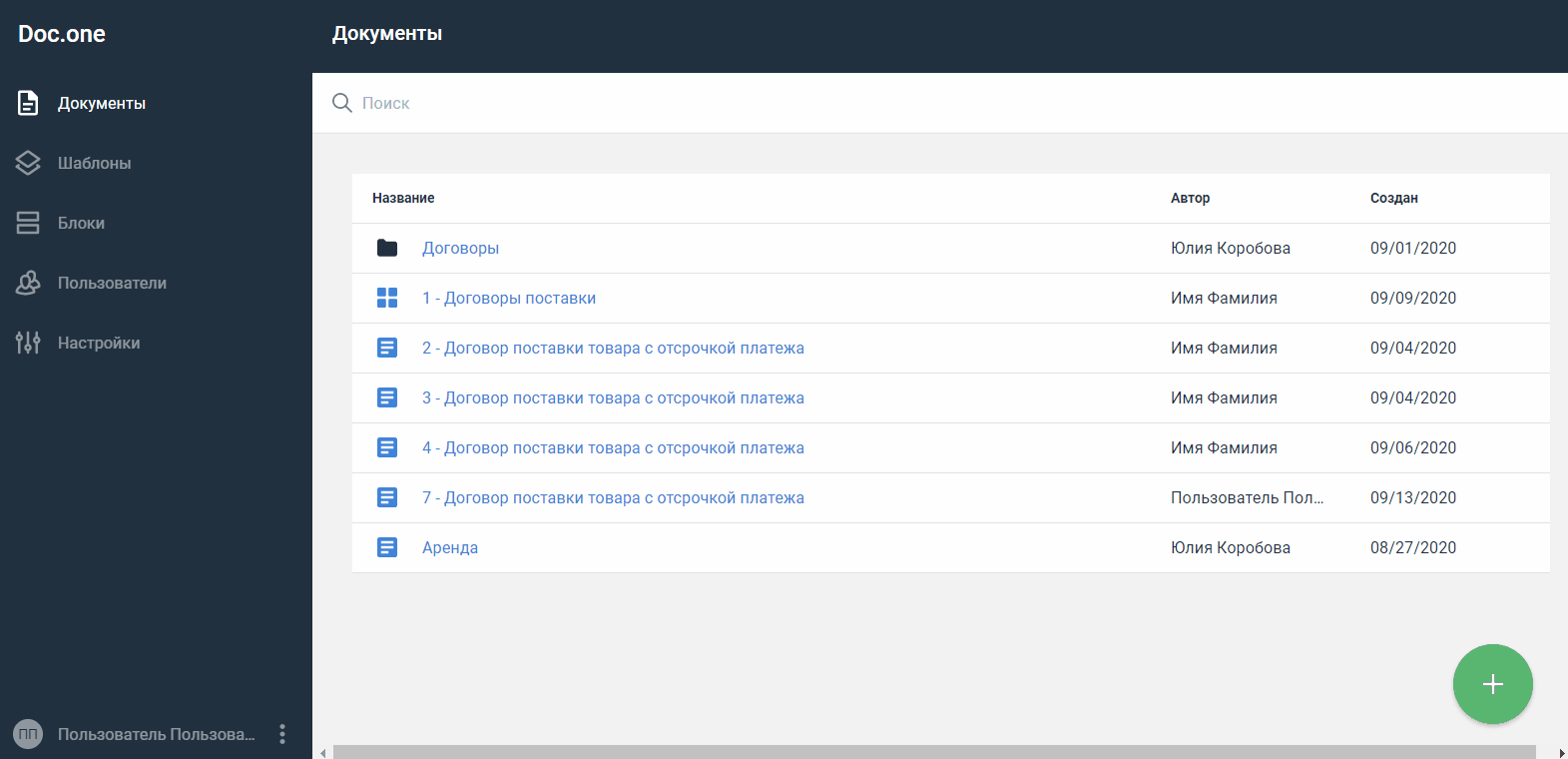
| Примечание | При отключении приложения Microsoft Azure Active Directory пользователь, авторизованный через него, сможет продолжить работу в Doc.one. |